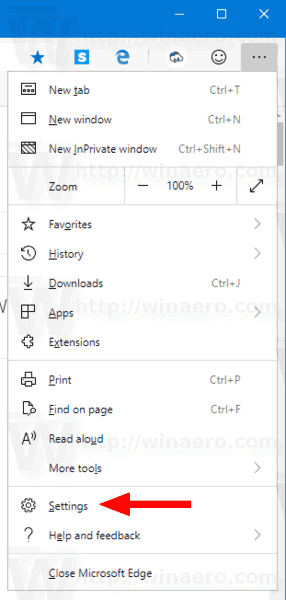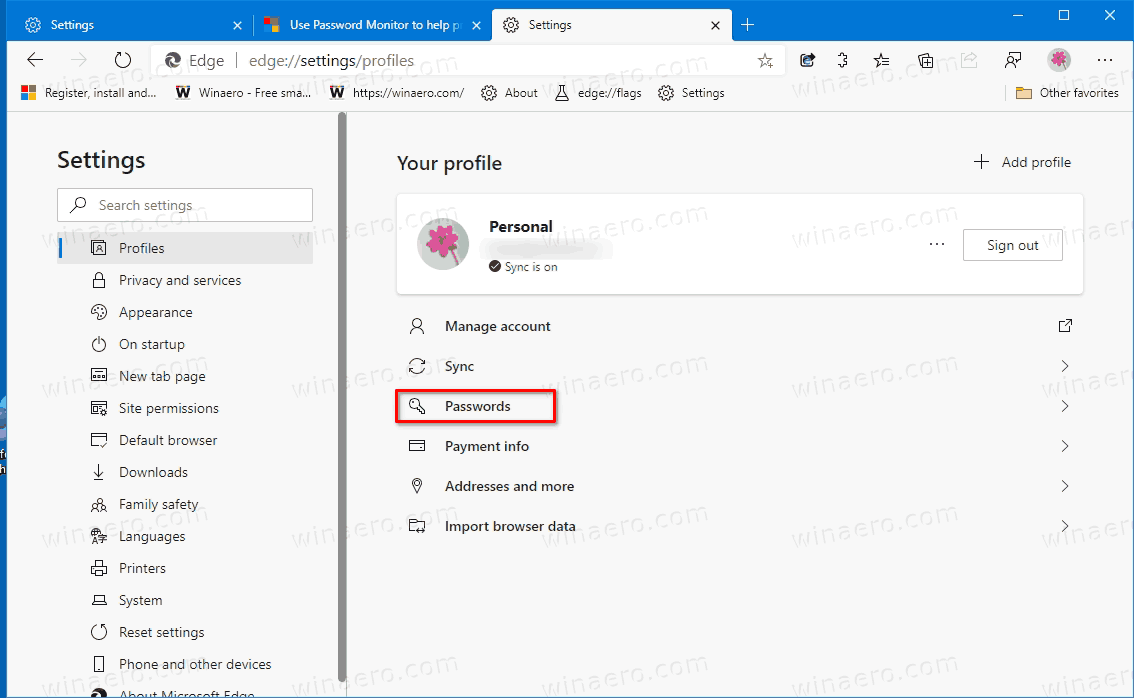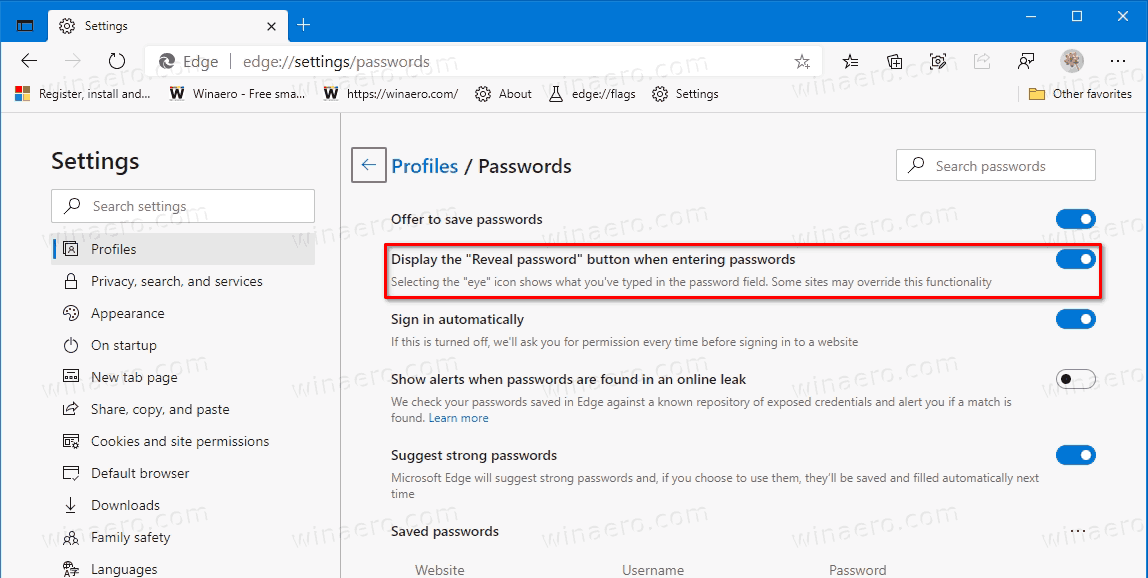Aktivieren oder Deaktivieren der Schaltfläche zum Anzeigen des Kennworts in Microsoft Edge
Windows 10 enthält a Schaltfläche zum Anzeigen des Passworts . Wenn Sie Ihr Passwort eingegeben haben, sich aber nicht sicher sind, ob Sie es richtig eingegeben haben, können Sie auf diese Schaltfläche mit dem Augensymbol am Ende des Passworttextfelds klicken, um das eingegebene Passwort anzuzeigen. Edge, der neueste Chromium-basierte Browser von Microsoft, enthält auch diese Schaltfläche. Beginnend mit dem Kanarische Version 87.0.666.0 und höher können Sie die Schaltfläche Kennwort anzeigen aktivieren oder deaktivieren, wenn Sie Kennwörter eingeben, unabhängig vom Betriebssystem.
Werbung
wie man ein Geschäft auf Yelp aufhebt
Microsoft Edge ist jetzt ein Chromium-basierter Browser mit einer Reihe exklusiver Funktionen wie Vorlesen und Dienste, die an Microsoft anstelle von Google gebunden sind. Der Browser hat bereits einige Updates erhalten, mit Unterstützung für ARM64-Geräte in Kantenstabil 80 . Außerdem unterstützt Microsoft Edge weiterhin eine Reihe alternder Windows-Versionen, einschließlich Windows 7, das kürzlich veröffentlicht wurde hat das Ende der Unterstützung erreicht . Auschecken Von Microsoft Edge Chromium unterstützte Windows-Versionen und Edge Chromium neueste Roadmap . Schließlich können interessierte Benutzer herunterladen MSI-Installationsprogramme zur Bereitstellung und Anpassung.

Für Vorabversionen verwendet Microsoft derzeit drei Kanäle, um Updates für Edge Insider bereitzustellen. Der kanarische Kanal erhält täglich Updates (außer Samstag und Sonntag), der Dev-Kanal erhält wöchentlich Updates und der Beta-Kanal wird alle 6 Wochen aktualisiert. Microsoft ist wird Edge Chromium unter Windows 7, 8.1 und 10 unterstützen , neben macOS, bevorstehend Linux und mobile Apps für iOS und Android. Windows 7-Benutzer erhalten Updates bis 15. Juli 2021 .
Der Grund, warum Sie möglicherweise die Schaltfläche zum Anzeigen des Kennworts in Microsoft Edge deaktivieren möchten, dient der zusätzlichen Sicherheit. Sobald es deaktiviert ist, können Sie sicher sein, dass niemand anderes schnell auf die Schaltfläche klicken kann, um Ihr Passwort anzuzeigen.
- Öffnen Sie Microsoft Edge.
- Klicken Sie auf die Schaltfläche Einstellungen (Alt + F) und wählen Sie Einstellungen aus dem Menü.
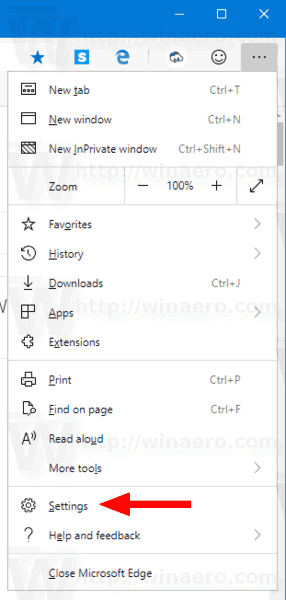
- Klicken Sie links aufProfile.
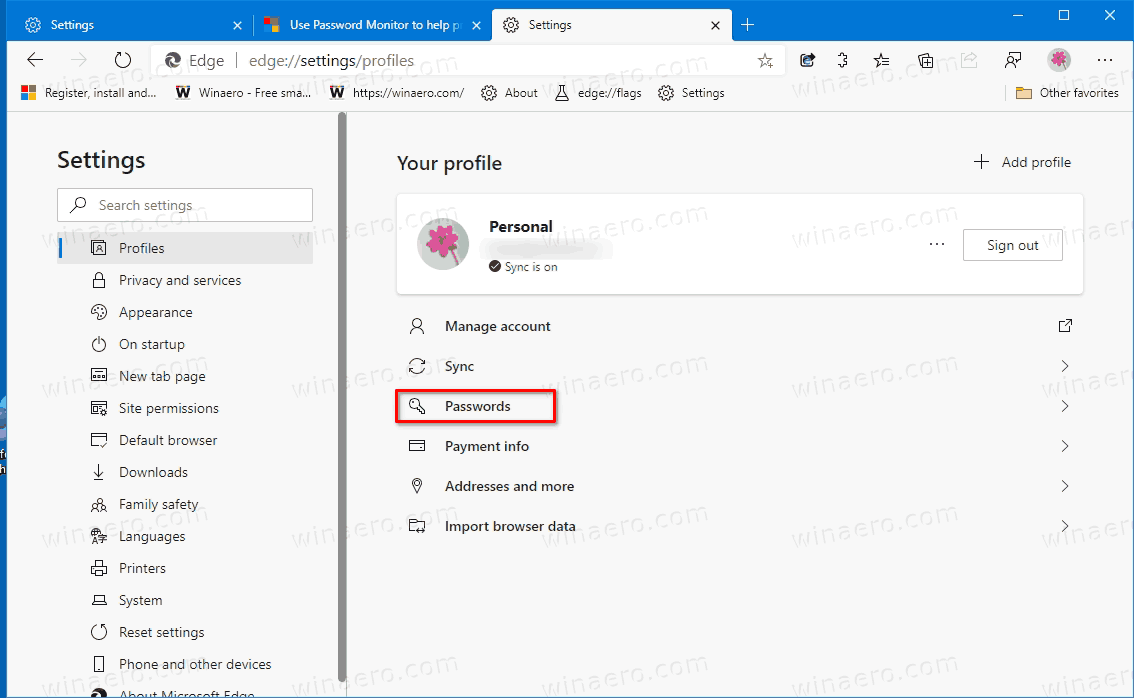
- Klicken Sie rechts aufPasswörterVerknüpfung.
- Aktivieren Sie auf der nächsten Seite die Option (aktivieren, standardmäßig verwendet) oder deaktivieren Sie sieZeigen Sie bei der Eingabe von Passwörtern die Schaltfläche 'Passwort anzeigen' anfür was du willst.
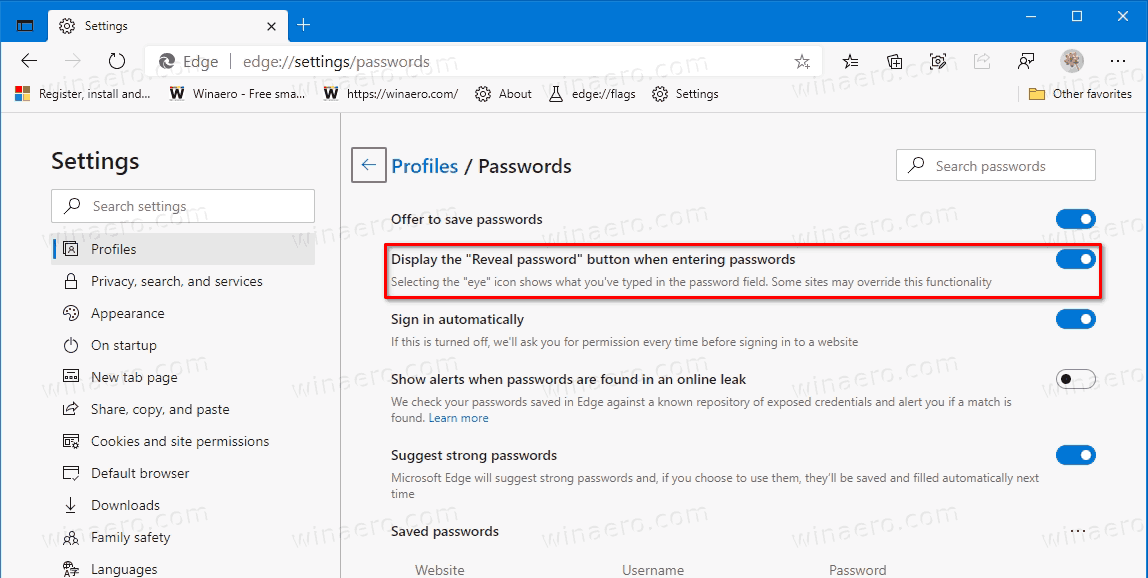
Du bist fertig.
Laden Sie Microsoft Edge herunter
Sie können die vorab veröffentlichte Edge-Version für Insider hier herunterladen:
Laden Sie die Microsoft Edge Insider-Vorschau herunter
Die stabile Version des Browsers finden Sie auf der folgenden Seite:
So verhindern Sie das automatische Öffnen von Spotify opening
Laden Sie Microsoft Edge Stable herunter
Hinweis: Microsoft hat damit begonnen, Benutzern von Windows Microsoft Edge über Windows Update bereitzustellen. Das Update wird für Benutzer von Windows 10 ab Version 1803 bereitgestellt und ersetzt die einmal installierte klassische Edge-App. Der Browser, wenn geliefert mit KB4559309 macht es unmöglich, es aus den Einstellungen zu deinstallieren. Überprüfen Sie die folgende Problemumgehung: Microsoft Edge deinstallieren, wenn die Schaltfläche zum Deinstallieren abgeblendet ist